DirectX, développé par Microsoft, est un ensemble d’outils conçus pour optimiser les performances multimédias des ordinateurs fonctionnant sous Windows. Ce kit d’outils améliore le rendu des jeux vidéo, la lecture de contenu vidéo, le traitement audio et la qualité des graphiques. DirectX est donc un allié de taille pour les utilisateurs de Windows. Cependant, même un outil aussi puissant peut rencontrer des dysfonctionnements. Si l’installation de DirectX est corrompue, certains utilisateurs peuvent rencontrer des problèmes. Dans ce cas, la réinstallation de DirectX sur Windows 10 peut être une solution. Parfois, la résolution de problèmes liés au GPU, au matériel ou aux logiciels de votre PC ne suffit pas à régler les soucis avec DirectX. Une alternative envisageable est alors de réinstaller ou de réaliser une installation propre de Microsoft DirectX 12 pour Windows 10, ce que notre guide détaillé vous permettra de faire. Découvrez plus d’informations sur DirectX et son processus de réinstallation dans les sections suivantes.
Comment réinstaller DirectX sous Windows 10 ?
Bien que DirectX soit une composante intégrée à Windows 10 et qu’il se mette à jour automatiquement avec les mises à jour système, il se peut que votre système utilise encore des versions antérieures de DirectX. Ceci peut être causé par des logiciels interférant avec le processus de mise à jour de DirectX 11. De plus, des erreurs lors des mises à niveau peuvent également conduire à la corruption de DirectX. Étant donné qu’il n’existe pas de packages autonomes pour télécharger DirectX, suivez les étapes ci-dessous pour réinstaller l’outil sur votre PC Windows.
Méthode simplifiée : Recherche et installation des mises à jour Windows
Généralement, les mises à jour Windows s’installent automatiquement sur un PC ou un ordinateur portable. Si ce n’est pas le cas, vous pouvez vérifier manuellement les mises à jour disponibles et les installer. En effet, sous Windows 10 et versions ultérieures, les mises à jour du système d’exploitation aident également à rafraîchir DirectX, ce qui peut équivaloir à réinstaller DirectX 11. Vous pouvez consulter notre guide sur Comment télécharger et installer la dernière mise à jour de Windows 10 pour plus d’informations.
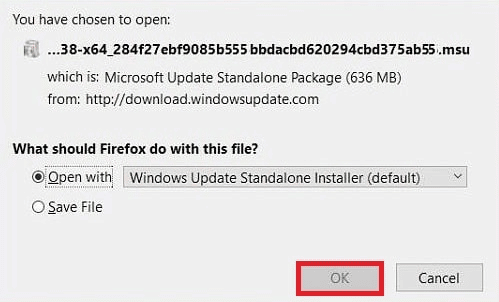
Étape n°1 : Désinstallation de DirectX
La première action à effectuer est la désinstallation de DirectX de votre ordinateur. Supprimer tous les fichiers de DirectX est indispensable pour ensuite installer une version propre de Microsoft DirectX pour Windows 10. Plusieurs méthodes sont possibles, notamment :
- La désinstallation via le Panneau de configuration.
- La suppression de DirectX avec son fichier uninstaller.exe.
- L’utilisation de la restauration système pour éliminer DirectX.
La méthode la plus simple pour désinstaller DirectX via l’option « Programmes et fonctionnalités » de votre PC est détaillée ci-dessous. Voici les étapes à suivre pour procéder à la réinstallation de DirectX sur Windows 10 :
1. Cliquez avec le bouton droit sur l’icône Démarrer de votre bureau et choisissez « Exécuter ».
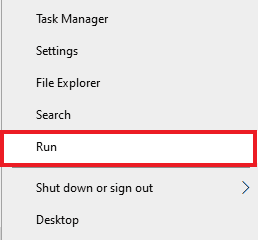
2. Dans la fenêtre « Exécuter », saisissez « Panneau de configuration » et appuyez sur Entrée.
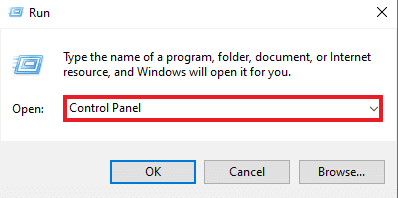
3. Sélectionnez ensuite « Programmes et fonctionnalités ».
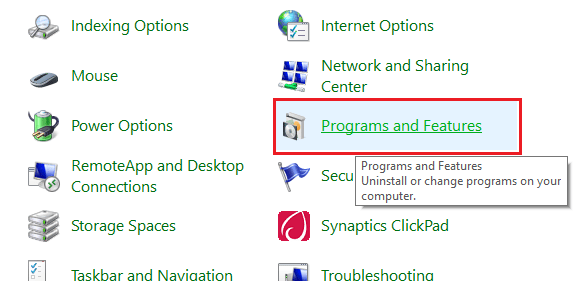
4. Localisez DirectX dans la liste des programmes, puis faites un clic droit dessus.
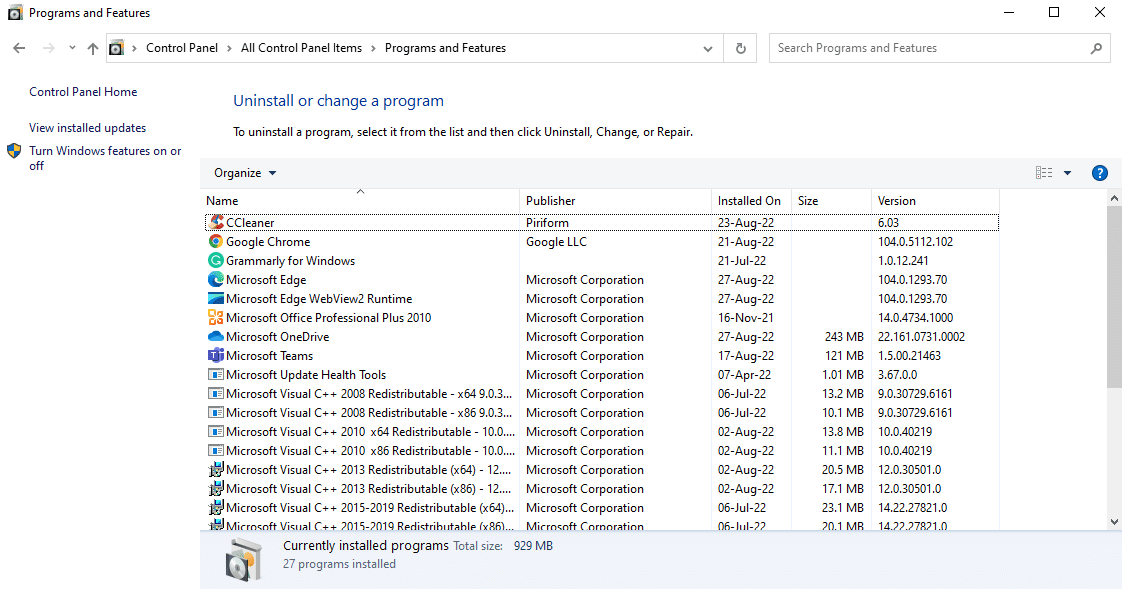
5. Choisissez « Désinstaller » dans le menu contextuel.
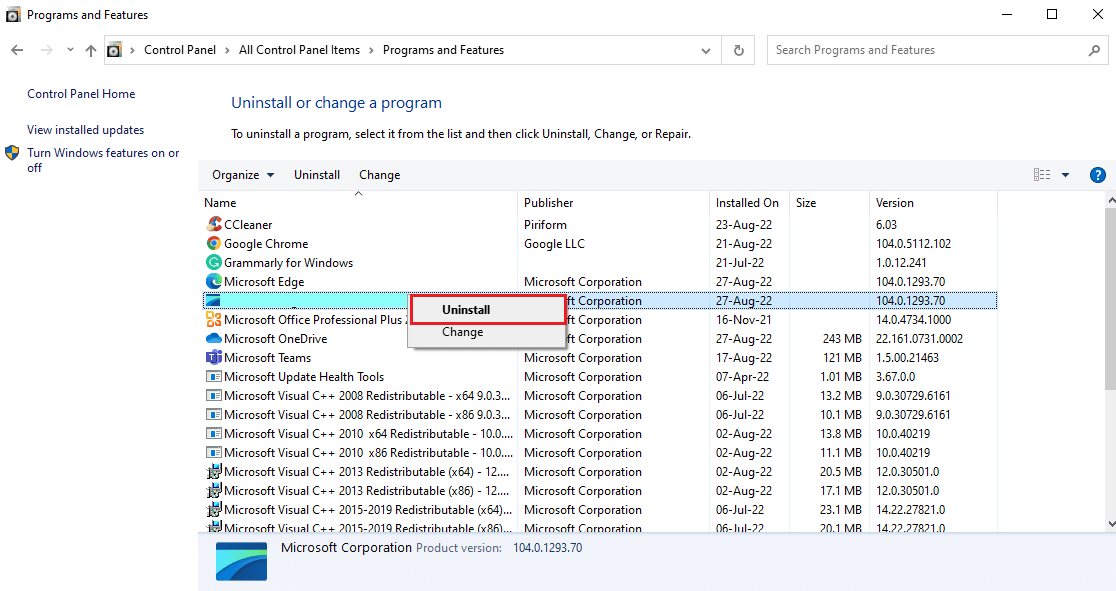
6. Confirmez votre choix et suivez les instructions affichées.
Étape n°2 : Téléchargement du programme d’installation de DirectX
Une autre approche efficace pour réinstaller DirectX sur Windows 10 est de télécharger manuellement le programme d’installation DirectX depuis le Centre de téléchargement Microsoft. Cette méthode permet de restaurer les fichiers manquants et de gérer la réinstallation de DirectX. Suivez les étapes ci-dessous pour utiliser le programme d’installation :
1. Ouvrez un navigateur web pour télécharger le Programme d’installation web d’exécution pour l’utilisateur final DirectX.
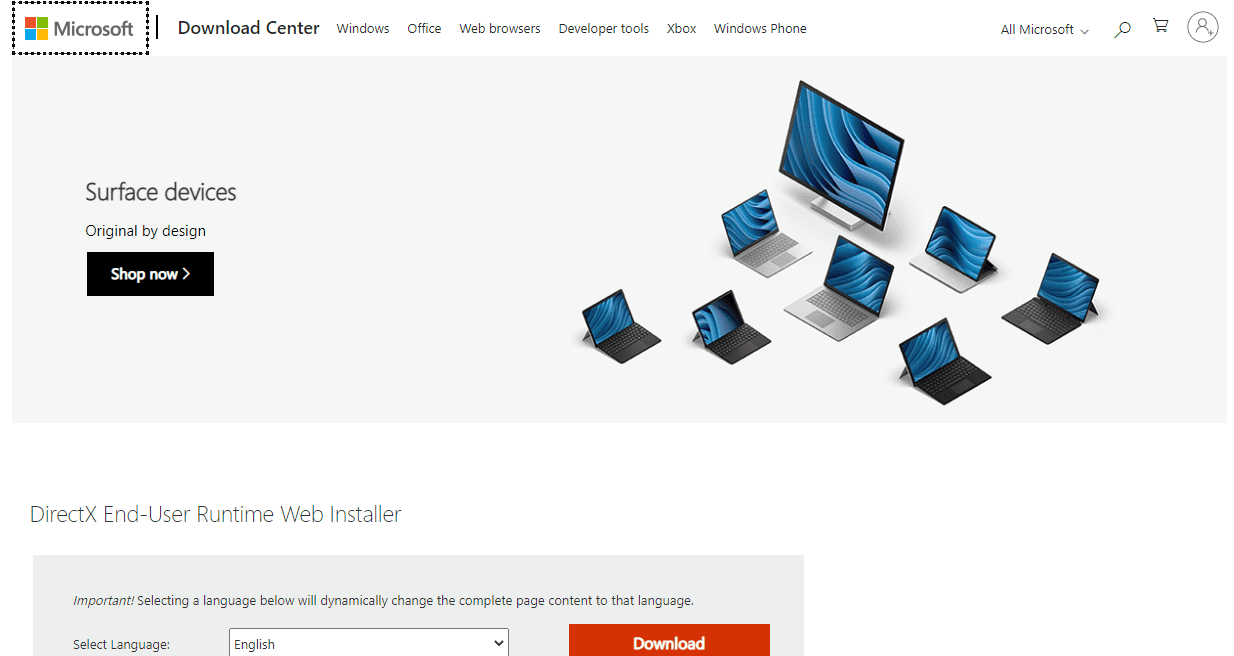
2. Après avoir sélectionné la langue, cliquez sur « Télécharger ».
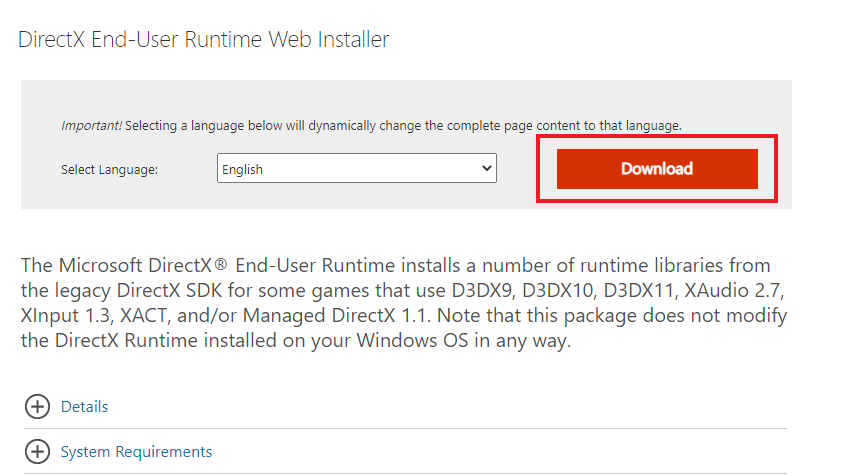
3. Exécutez le fichier téléchargé « dxwebsetup.exe » sur votre ordinateur.
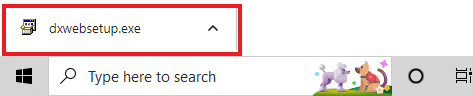
4. Cochez la case « J’accepte le contrat » et cliquez sur « Suivant » dans la fenêtre d’installation de Microsoft(R) DirectX(R).
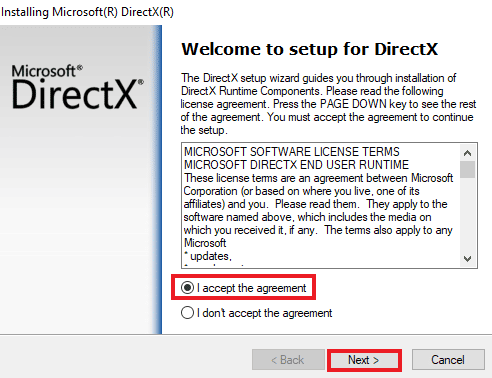
5. Cliquez de nouveau sur « Suivant ».
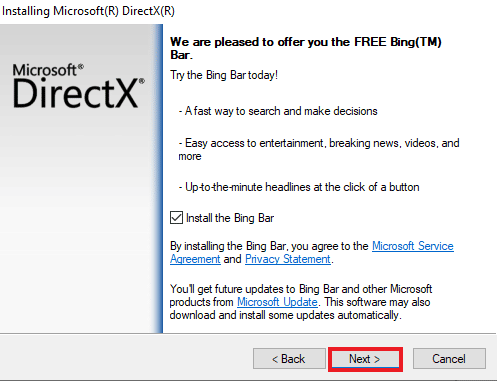
6. Le programme d’installation de DirectX va démarrer, comme indiqué.

Méthode complémentaire : Installation de DirectX en mode sans échec
Une autre façon de mettre à jour DirectX 12 est de forcer indirectement la mise à jour sur votre ordinateur. Vous pouvez essayer de démarrer votre PC en mode sans échec pour cela. Le mode sans échec aide à résoudre les problèmes du système d’exploitation et à gérer les mises à jour en attente.
Si vous rencontrez des difficultés pour installer la mise à jour de DirectX, suivez notre guide Comment démarrer en mode sans échec dans Windows 10.
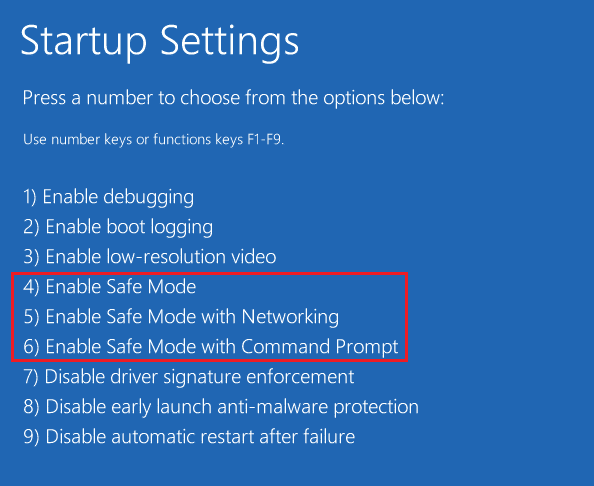
Ensuite, suivez notre guide sur Comment télécharger et installer la dernière mise à jour de Windows 10 pour installer DirectX 11 ou DirectX 12.
Foire aux questions (FAQ)
Q1. Comment installer DirectX sur mon PC ?
Rép. DirectX est préinstallé sur les dernières versions de Windows. Vous pouvez toujours l’installer depuis le site officiel de Microsoft via le Programme d’installation web d’exécution pour l’utilisateur final DirectX.
Q2. Puis-je désinstaller DirectX 12 et réinstaller DirectX 11 ?
Rép. Si vous avez déjà DirectX 12 sur votre ordinateur, il n’est pas possible de réinstaller DirectX 11 sans modifier le registre et duper le système.
Q3. Comment réparer DirectX ?
Rép. Vous pouvez réparer DirectX en le réinstallant ou en le mettant à jour sur un PC Windows.
Q4. Comment installer les fichiers DirectX manquants ?
Rép. Vous pouvez installer les fichiers DirectX manquants en exécutant « dxsetup.exe » pour une installation correcte, puis en réinstallant les fichiers DLL.
Q5. Pourquoi DirectX ne fonctionne-t-il pas sur mon PC ?
Rép. Si DirectX ne fonctionne pas sur votre ordinateur, cela peut être dû à l’utilisation d’une version obsolète de DirectX.
***
DirectX étant préinstallé sur les dernières versions de Windows, il n’est généralement pas nécessaire de l’installer manuellement. Cependant, les problèmes avec DirectX sont parfois inévitables. C’est pourquoi, vous pouvez réinstaller Microsoft DirectX pour Windows 10 en suivant notre guide. N’hésitez pas à partager vos suggestions ou questions dans la section commentaires ci-dessous.